CAD小技巧:坐标过滤器
返回CAD小技巧:坐标过滤器
在使用CAD的时候如果有一些快捷的操作方式让我们使用,这让我们绘图起来更加快速,作图效率也提高。今天就给大家介绍一个小技巧,可能还有很多人不知道,就是坐标过滤器。
一、坐标过滤器的功能
首先我们要知道坐标过滤器的功能是怎么样的。它其实是通过使用某一位置的坐标值来作为要指定的位置,也就是当我们想要指定某个点的坐标位置时,我们可以通过使用坐标过滤器来进行定位。
如何调用坐标过滤器:直接在命令行中输入“.x”“.y”“.z”;坐标过滤器通常与对象捕捉功能一起使用,这样能更有利于快速提取对象的坐标数据。
二、适用情况
我们要确定位置时,能够通过对象捕捉功能捕捉特殊点来确定时,我们就优先考虑坐标过滤器,这样能大大提高效率。
三、注意事项
1.使用坐标过滤器采集到的坐标我们只能使用一次,之后如果要再次使用需要重新采样;
2.不能再命令状态下直接使用坐标过滤器,这样会导致显示错误信息。只有当软件提示输入点时坐标过滤器才会生效。
四、使用方法
下面用一个例子给大家讲讲使用方法,在方形中绘制直径为24的圆:

1.调出画圆的命令,我们在命令区中输入C并回车,当命令区提示指定圆心时,输入“.x”;
2.在命令行输入MID并回车,选择矩形下方位置的水平线,捕捉X方向上的坐标值;
3.再次在命令行输入MID并回车,选择矩形左侧的垂直线,捕捉Y方向上的坐标值,这时会发现圆心已经自动捕捉到了图形中心。
4.最后输入圆的半径数值12,直径为24的圆就绘制好啦!
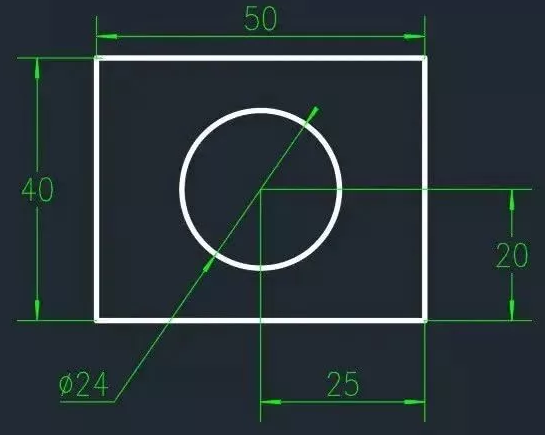
你学会了吗?使用坐标过滤器是不是会方便许多呢?
推荐阅读:中望CAD
推荐阅读:中望峰会


























